Photoshop合成教程:把瀑布与古城堡完美结合制作出奇幻的风景
时间:2022-11-13
浏览:4
今天我们将要和大家一起学习一篇奇幻风景图片合成教程实例,PS合成教程:把瀑布与古城堡完美结合制作出奇幻的风景,本ps教程学习如何用photoshop合成瀑布与城堡,这个教程比较简单,主要用到了渐变工具、调整层、笔刷和蒙版等,先看效果图。

首先打开瀑布图片。

扩大画布尺寸,背景白色。
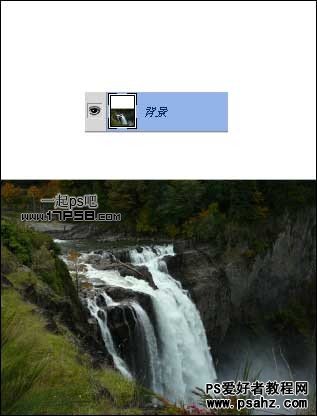
拖入城堡图片,位置如下。
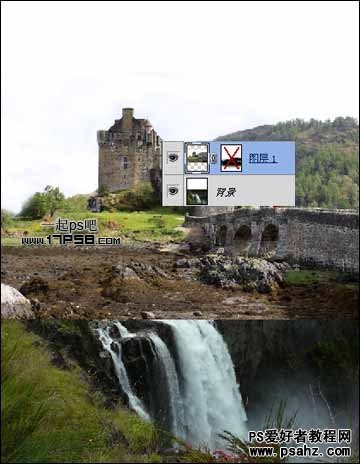
添加蒙版用黑色笔刷涂抹去除多余部分。
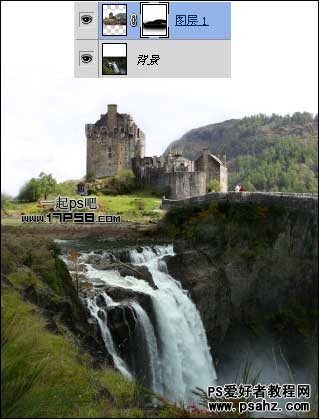
添加亮度/对比度调整层加暗城堡。
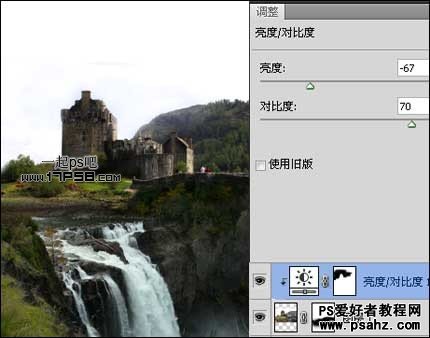
打开云朵图片。

拖入文档中,位置如下。

图层模式正片叠底,不透明度50%

上图我们看到瀑布位置有明显的黑边,前景色#9498a1柔角笔刷涂抹黑边及以下位置,痕迹消失了。

图像合成基本完事了,下面就是调色和增加一些修饰,添加色彩平衡调整层。
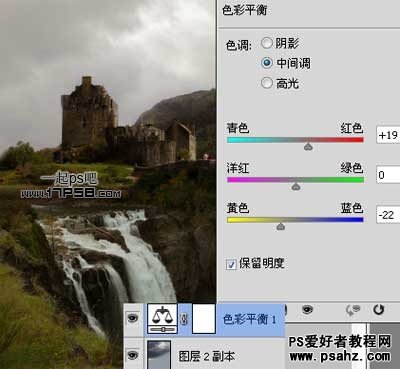
渐变调整层,图层模式柔光。

给图像加黑边,新建图层,黑到透明从三个方向直线渐变,图层模式柔光。

重复上个步骤。

给云彩加点颜色,还是渐变,只不过颜色改为#a81b1a,图层模式柔光,不透明度60%,效果如下。

添加纯色调整层,图层模式颜色减淡,不透明度70%。
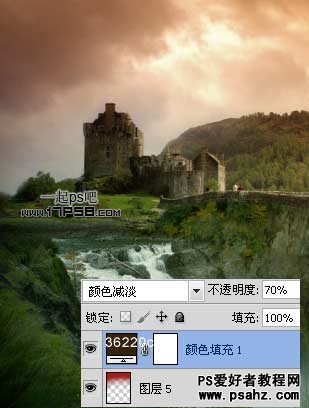
最后我添加了一些蝙蝠和云朵,最终效果如下,本ps教程结束。
